Wir kennen das alle – wir starren auf ein leeres Google Sheet und wissen nicht, wie wir unsere Daten sauber und professionell darstellen können. Egal, ob Sie Verkäufe verfolgen, Projekte verwalten oder einfach persönliche Daten organisieren: Wenn Sie wissen, wie Sie effektiv mit Text arbeiten, sparen Sie Stunden an Frustration.
Bei Excelmatic verstehen wir die Herausforderungen des Tabellenmanagements. Deshalb teilen wir diese Insider-Tipps, damit Sie effizienter arbeiten können. Tauchen wir ein in die Welt der Textbearbeitung in Google Sheets!
Erste Schritte: Die Grundlagen der Texteingabe
Text in Google Sheets hinzuzufügen ist einfach, aber effizientes Arbeiten erfordert Know-how. Hier die schnelle Methode:
- Klicken Sie auf eine beliebige Zelle – sie ist Ihr leeres Blatt
- Geben Sie Ihren Inhalt ein – er erscheint in Zelle und Formelleiste
- Drücken Sie Enter, um nach unten zu wechseln, oder Strg+Enter, um zu bleiben
Profi-Tipp: Mit Excelmatic formatiert unsere KI Ihren Text automatisch während der Eingabe – keine manuellen Anpassungen nötig!
Professioneller Text mit Formatierung
Einfacher Text ist langweilig. Verpassen Sie ihm etwas Formatierungsmagie:
- Hervorhebungen: Strg+F für fett, Strg+K für kursiv, Strg+U für unterstrichen
- Farben: Nutzen Sie die Symbolleiste, um wichtige Infos hervorzuheben
- Ausrichtung: Links, zentriert oder rechts – was Ihre Daten am besten lesbar macht
Mit Excelmatic können Sie automatische Formatierungsregeln einrichten, die diese Stile basierend auf Ihrem Inhalt anwenden. Stellen Sie sich vor, Sie müssten Überschriften nie wieder manuell fett formatieren!

Textformeln, die Sie begeistern werden
Wer sagt, Formeln seien nur für Zahlen? Diese Textfunktionen revolutionieren Ihre Tabellen:
- VERKETTEN: Text aus verschiedenen Zellen zusammenführen (=VERKETTEN(A1;" ";B1))
- GROSS-/KLEINSCHREIBUNG: =GROSS(), =KLEIN(), =GROSS2() für perfekte Großschreibung
- TEXTVERKETTEN: Text mit Trennzeichen kombinieren (=TEXTVERKETTEN(", ";WAHR;A1:A5))
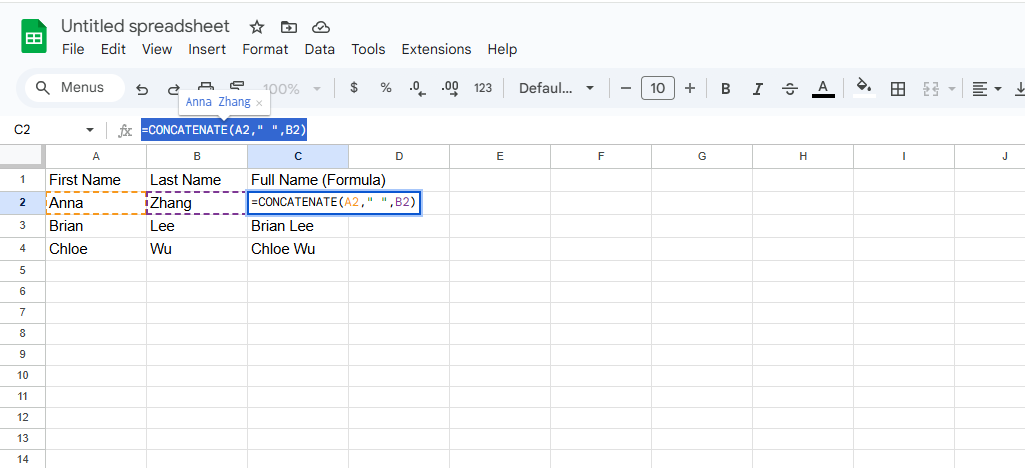
Hier glänzt Excelmatic – unsere KI schlägt die perfekten Formeln basierend auf Ihren Datenmustern vor, ohne Rätselraten.
Fortgeschrittene Text-Tricks für Profis
Hyperlinks, die mehr leisten
Machen Sie Ihre Sheets interaktiv mit klickbaren Links:
- Wählen Sie die Zielzelle aus
- Strg+K oder Einfügen > Link
- Fügen Sie die URL ein und passen Sie den Anzeigetext an
Textüberlauf bändigen
Verhindern Sie, dass Text in Nachbarzellen läuft:
- Textumbruch (Format > Textumbruch > Umbruch)
- Text abschneiden (Format > Textumbruch > Abschneiden)
- Spaltenbreite manuell anpassen
Einfache Zusammenarbeit
Google Sheets glänzt bei Teamarbeit:
- Teilen Sie über den "Teilen"-Button
- Nutzen Sie Kommentare (@Erwähnungen von Teammitgliedern)
- Beobachten Sie Änderungen in Echtzeit
Warum bei manueller Texteingabe aufhören?
Während Google Sheets großartige Textfunktionen bietet, hebt Excelmatic sie mit KI-gestützter Automatisierung auf das nächste Level. Stellen Sie sich vor:
- Intelligente Texterkennung, die während der Eingabe formatiert
- Automatische Datenkategorisierung
- Sofortige Erkenntnisse aus Ihren Textdaten
Stundenlanges Formatieren und Organisieren gehört der Vergangenheit an. Das ist die Kraft KI-unterstützter Tabellen.
Abschließende Gedanken
Text in Google Sheets zu beherrschen bedeutet, effizienter zu arbeiten. Ob grundlegende Formatierung oder fortgeschrittene Formeln – diese Techniken machen Ihre Tabellen effektiver und professioneller.
Doch wenn Sie Ihr Tabellenspiel wirklich verbessern möchten, probieren Sie Excelmatic aus. Unsere KI übernimmt die mühsame Textarbeit, damit Sie sich auf das Wesentliche konzentrieren können: datengestützte Entscheidungen.
Bereit, Ihre Textarbeit in Tabellen zu revolutionieren? Excelmatic ist nur einen Klick entfernt!






